设计一个酷炫的杂志封面
- 2011-12-14 13:50:58
- 来源/作者:互联网/佚名
- 己被围观次
设计/文:东升(曦烽社)摄影:谷知霖 《第五频道》是CCTV-5的纸媒杂志,这次介绍的封面设计案例是曦烽社的东升老师为《第五频道》设计的。专业杂志封面在设计时有其特殊的要求
人物主体调修:
12、将人物添加画面中,调整位置及大小比例。

13、分别做出人物的倒影,要注意人物所站的位置与倒影之间的距离。

14、建立压暗曲线的调整层,在蒙版里作反相,用画笔将人物的投影擦出来,擦时要注意投影的深浅和虚实。

15、建立提亮曲线的调整层,在蒙版里作反相,用画笔擦出射光的效果,主要是在人物两腿之间,人物与人物之间擦。

16、再用曲线调整层强化射光的效果。

17、调整曲线调整层的红通道,在蒙版里作反相,用画笔将人物及火山的混合区擦出来。

18、建立压暗曲线的调整层,在蒙版里作反相,并用画笔擦,主要是将人物脚与地面衔接在一起。

19、在中间人物的脚下加入水波纹的素材,图层混合模式选择正面叠底。

画面的整体处理:
20、接下来调整个画面的色调。在色彩平衡调整层里添加红色、洋红与黄色。

21、建立曲线调整层,在红通道里调整亮区与暗区的对比值,让画面里的色彩富有层次感。

22、用色相/ 饱和度调整工具给画面整体降低一点饱和度。

23、在曲线调整层的蓝通道里亮区加黄色,暗区的色彩不动。

24、用曲线调整工具给画面整体加重对比, 使画面的层次与质感再强烈些。

25、考虑到印刷时对细节的再现能力,利用色阶工具将画面里的暗区稍作提升。

26、建立色彩平衡调整层,将画面整体加入少许的绿色。

27、在曲线调整层里调整红通道与绿通道的色彩对比。

28、勾选出人物,用曲线工具将画面四周压暗,突出人物主体。

29、建立曲线调整层,分别调整R G B、红和蓝通道。

30、最后建立一个可选颜色调整层,分别在红色和黄色通道中添加红色,强化画面的层次和质感,整过程结束。
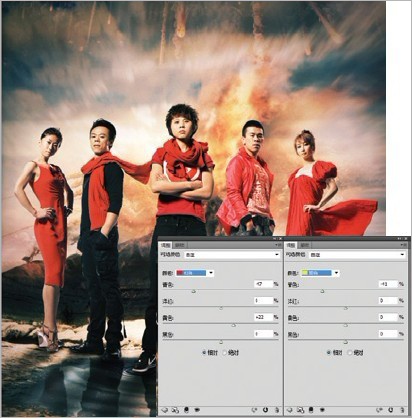
最终效果!

(责任编辑:PS家园网)
*PSjia.COM 倾力出品,转载请注明来自PS家园网(www.psjia.com)
标签(TAG)
上一篇:制作可爱的ipone风格图标
下一篇:巧用PS图层样式使设计更效率








